Kutools pentru Excel
Îmbunătățește Excel cu peste 300
Caracteristici puternice
Creați rapid liste drop-down cu casete de selectare în Excel
Dacă lucrați cu liste derulante în Excel și vă simțiți limitat la selectarea unei singure opțiuni pe celulă, fiecare nouă selecție înlocuind-o pe cea anterioară, este posibil să vă întrebați cum să selectați mai multe elemente simultan. Soluția? Integrați casetele de selectare în listele drop-down. Kutools pentru Excel oferă o caracteristică numită Listă derulantă cu casete de selectare care vă permite să selectați mai multe elemente simultan, bifând caseta de selectare din fața fiecărei opțiuni. Acest instrument schimbă modul în care interacționați cu listele derulante, facilitând adăugarea mai multor elemente într-o celulă.
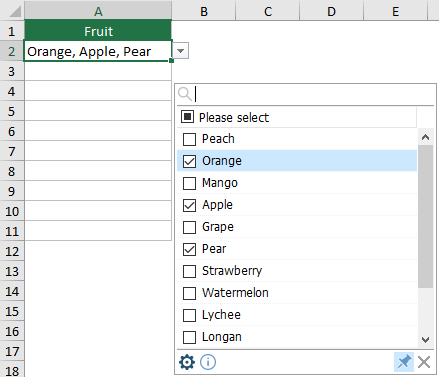
Avantajele utilizării „Lista derulantă cu casete de selectare”
- Selectii multiple:
Cel mai semnificativ avantaj este abilitatea de a selecta mai multe elemente dintr-o listă derulantă într-o singură celulă. Acest lucru este util în special pentru introducerea datelor care necesită mai multă flexibilitate decât lista verticală standard cu selecție unică.
- Navigare de căutare rapidă a articolelor:
Utilizatorii pot găsi cu ușurință un anumit articol dintr-o listă lungă prin simpla introducere a unui cuvânt cheie în caseta de căutare, făcând navigarea și selecția mai rapide și mai eficiente.
- Separatoare de articole personalizabile:
Utilizatorii au libertatea de a-și defini propriile separatoare între elementele selectate, cum ar fi virgulă, punct și virgulă, spații etc...
- Opțiuni flexibile de afișare:
Opțiunea de a afișa fiecare element bifat pe o nouă linie în cadrul aceleiași celule contribuie la claritatea și organizarea datelor. Acest lucru este deosebit de util atunci când aveți de-a face cu selecții multiple care trebuie să fie ușor de distins dintr-o privire.
- Introducerea datelor pentru eficiență și economie de timp:
Ea eficientizează procesul de introducere a datelor, mai ales atunci când trebuie să selectați mai multe opțiuni dintr-o listă lungă, reducând semnificativ timpul petrecut cu introducerea datelor.
- Interfață ușor de utilizat:
Designul intuitiv al casetelor de selectare face simplu pentru utilizatorii de toate nivelurile de calificare să selecteze mai multe opțiuni fără soluții complexe.
Utilizarea „listei derulante cu casete de selectare”
Această secțiune demonstrează utilizarea acestei funcții „Lista derulantă cu casete de selectare”.
Kutools pentru Excel: Oferă peste 300 de funcții avansate pentru a simplifica sarcinile complexe Excel, pentru a vă face munca mai eficientă și mai productivă. Bucurați-vă de o încercare gratuită de 30 de zile acum!
- Du-te la Kutools , selectați Lista verticală > Listă derulantă cu casete de selectare.
 notițe: Asigurați-vă că ați selectat caseta înainte Activați Lista derulantă avansată este bifată, în caz contrar, Lista derulantă cu casete de selectare va fi inactivă și indisponibilă.
notițe: Asigurați-vă că ați selectat caseta înainte Activați Lista derulantă avansată este bifată, în caz contrar, Lista derulantă cu casete de selectare va fi inactivă și indisponibilă.

- În Adăugați casete de selectare la lista drop-down caseta de dialog, efectuați următoarele configurații.
- În Vă rugăm să selectați intervalul care conține lista verticală caseta, alegeți celulele cu lista derulantă la care doriți să adăugați casete de selectare.
- În Separator, introduceți un delimitator pentru separarea elementelor bifate.
- Apasă pe OK buton. Vedeți captura de ecran:

- Acum, casetele de selectare au fost adăugate la lista verticală în intervalul specificat. Făcând clic pe orice celulă din acest interval, se va afișa o casetă de listă adiacentă acesteia, permițându-vă să selectați mai multe elemente bifând casetele de selectare corespunzătoare.

- Încheierea textului după inserarea unui separator: Dacă bifați această casetă Wrap Text After Inserting a Separator, elementele selectate vor fi afișate pe linii separate în interiorul celulei. Dacă debifați, elementele vor apărea pe o singură linie.

- Activați căutarea: Dacă este activată, o bară de căutare apare în partea de sus a casetei cu listă, permițându-vă să găsiți cu ușurință articole tastând cuvinte cheie sau litere. În mod implicit, funcția de căutare nu face distincție între majuscule și minuscule și poate potrivi caractere din orice poziție dintr-un articol.
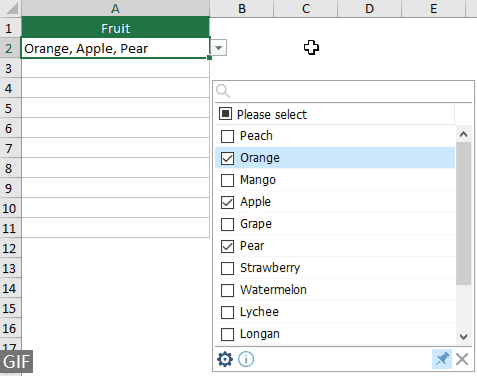
- Există anumite icoane în caseta de listă:

 : Faceți clic pe aceasta setări pictograma va deschide caseta de dialog Adăugați casete de selectare în lista derulantă, unde puteți reconfigura setările după cum este necesar.
: Faceți clic pe aceasta setări pictograma va deschide caseta de dialog Adăugați casete de selectare în lista derulantă, unde puteți reconfigura setările după cum este necesar. : Implicit, aceasta pinul pictograma este evidențiată (apăsată), ceea ce face ca caseta cu listă să apară automat atunci când este selectată o celulă din listă derulantă. Pentru a preveni pop-up-ul automat, faceți clic pe pictograma pentru a anula evidenția (eliberarea).
: Implicit, aceasta pinul pictograma este evidențiată (apăsată), ceea ce face ca caseta cu listă să apară automat atunci când este selectată o celulă din listă derulantă. Pentru a preveni pop-up-ul automat, faceți clic pe pictograma pentru a anula evidenția (eliberarea). : Faceți clic pe aceasta închide pictograma va ascunde caseta de listă.
: Faceți clic pe aceasta închide pictograma va ascunde caseta de listă.
- niste comenzi rapide sunt disponibile pentru această caracteristică:
- Spaţiu: Selectarea oricărui element din listă și apăsarea tastei Space va adăuga sau elimina acel element din celulă.
- Intrați: Apăsând tasta Enter se vor salva elementele selectate în celulă și se va închide caseta cu listă.
- Esc: Apăsarea butonului Esc va anula modificările din celulă și va închide caseta cu listă.
- Șterge: Apăsarea tastei Ștergere va șterge conținutul celulei.
- Ctrl + up/jos/stânga/dreapta Tasta: Apăsarea tastei Ctrl + sus/jos/stânga/dreapta vă permite să mutați celula selectată în sus, în jos, la stânga sau la dreapta fără a închide caseta cu listă.
- Caseta de listă poate fi redimensionată trăgând colțul din dreapta jos al chenarului.
- Caseta cu listă poate fi mutată trăgând zona goală din bara de funcții de jos.

- În cazul în care Pin pictograma nu este apăsată, selectarea unei celule din lista derulantă cu funcția Listă drop-down cu casete de selectare va afișa o casetă mică lângă ea. Faceți clic pe săgeata derulantă din această casetă pentru a extinde lista sau trageți pictograma săgeată pe patru fețe pentru a muta caseta.

notițe
- Pentru a elimina regulile Lista derulantă cu casete de selectare, selectați Kutools > Lista verticală > Manager de liste drop-down avansat. De acolo, selectați regula pentru Lista drop-down cu casete de selectare, faceți clic Șterge, Și apoi Economisiți pentru a confirma modificările. Pentru mai multe detalii despre utilizarea Managerului de liste derulante avansate, va rog sa vizitati aceasta pagina.
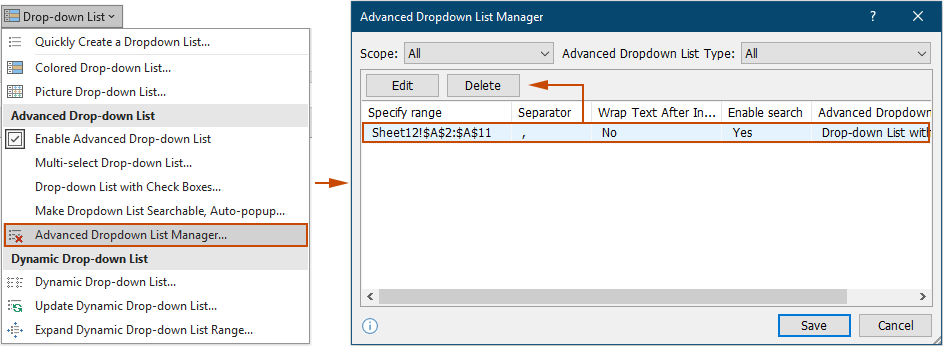
- Eliminarea regulilor Listă derulantă cu casete de selectare afectează numai caracteristica casetelor de selectare; listele derulante Excel originale rămân funcționale în registrul de lucru.
- Această caracteristică necesită Kutools pentru Excel să fie instalat. Funcțiile avansate ale listei derulante din Kutools pentru Excel nu vor fi accesibile în registrele de lucru partajate dacă Kutools nu este instalat pe computerele altor utilizatori.
Următoarele instrumente vă pot economisi mult timp și bani, care este cel mai potrivit pentru dvs.?
Tab-ul Office: Folosirea filelor la îndemână în Office, ca modalitate de Chrome, Firefox și New Internet Explorer.
Kutools pentru Excel: Peste 300 de funcții avansate pentru Excel 2021, 2019, 2016, 2013, 2010, 2007 și Office 365.
Kutools pentru Excel
Funcționalitatea descrisă mai sus este doar una dintre cele 300 de funcții puternice ale Kutools pentru Excel.
Proiectat pentru Excel(Office) 2021, 2019, 2016, 2013, 2010, 2007 și Office 365. Descărcare și utilizare gratuită timp de 30 de zile.
